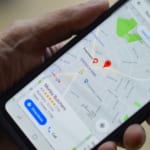- iPhone・iPad
- 更新日:2023年02月27日
iPhoneのSuica設定方法・使い方!カード登録・チャージ・機種変更の引き継ぎ方法

※当記事はPRを含みます。詳しくはこちら。
※カシモWiMAXは株式会社マーケットエンタープライズの関連会社、株式会社MEモバイルが運営しています。
スマホ決済が世の中に多く浸透していくなかで、iPhoneでもモバイルSuicaを利用するユーザーの方は多いのではないでしょうか。
本記事では、iPhoneでのモバイルSuicaの使い方や特徴、チャージ方法などを、詳しく見ていきます。
iPhoneのSuicaが改札で反応しないときの対処法や、機種変更時のデータの引き継ぎ・移行方法なども紹介します。
目次
iPhoneで使えるSuicaの基本情報

Suicaは年会費無料
モバイルSuicaは年会費無料で利用できます。
2020年2月26日以前までは、一部のスマートフォンやクレジットによっては年会費が必要でしたが、現在は年会費無料で利用可能です。
iPhoneのSuica対応機種
iPhone 7以降のモデルであれば、どのiPhoneも対応しています。ちなみに、Apple WatchであればSeries 2以降が対応機種です。
|
公式サイト |
公式サイト |
|
公式サイト |
公式サイト |
iPhoneでSuicaを使う方法・設定方法

iPhoneでSuicaを使用するために、お手持ちのiPhoneにSuicaを登録する作業が必要です。
iPhoneでSuicaを使用するためにはどのような登録手順を行えばよいのか詳しく見ていきます。
iPhone用のSuica専用アプリをダウンロード
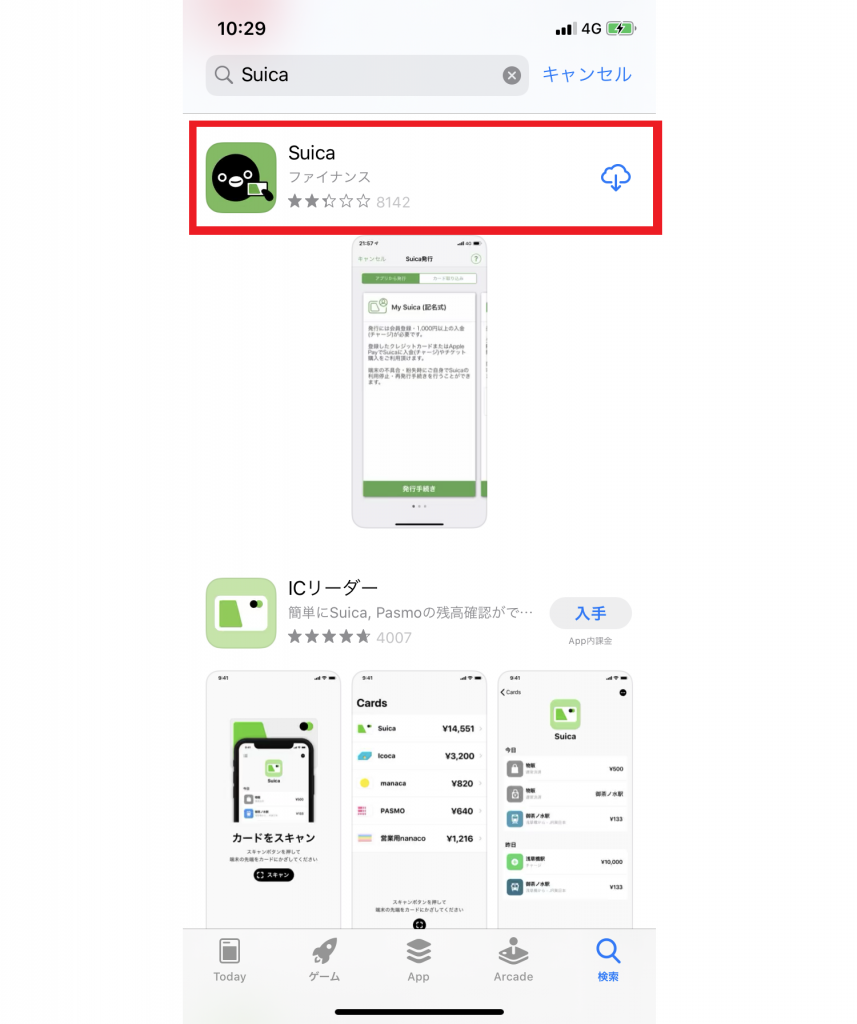
iPhoneでSuicaを使用するためには、iPhone用のSuica専用アプリが必要です。
iPhone用のSuica専用アプリ「Suica」は、App Storeから無料でダウンロードすることができます。まずこの専用アプリをダウンロードしましょう。
お手持ちのiPhoneでApp Storeにアクセスして、「Suica」と検索するとすぐ見つかります。
Suicaカードの取り込みを行う
Suica専用アプリをダウンロードしたら、Suicaカードの取り込みを行います。
既にSuicaカードを所有している場合は、そのSuicaカード情報をiPhoneに取り込みます。一度iPhoneに情報を取り込んだSuicaの元カードは使用できなくなるので、気をつけましょう。
Suicaカードの取り込み方法・手順
iPhone用のSuicaアプリを開き、右上にある+マークをタップ
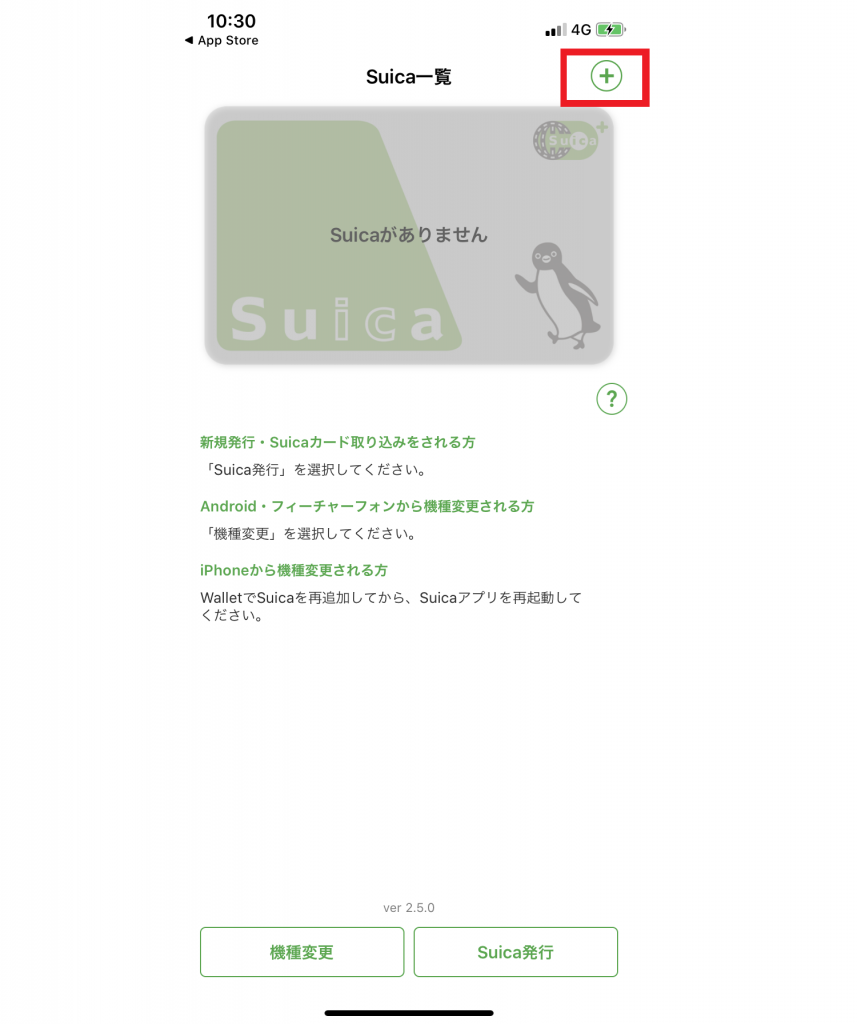
次に、表示されたメニューから「カード取り込み」→「発行手続き」を選択
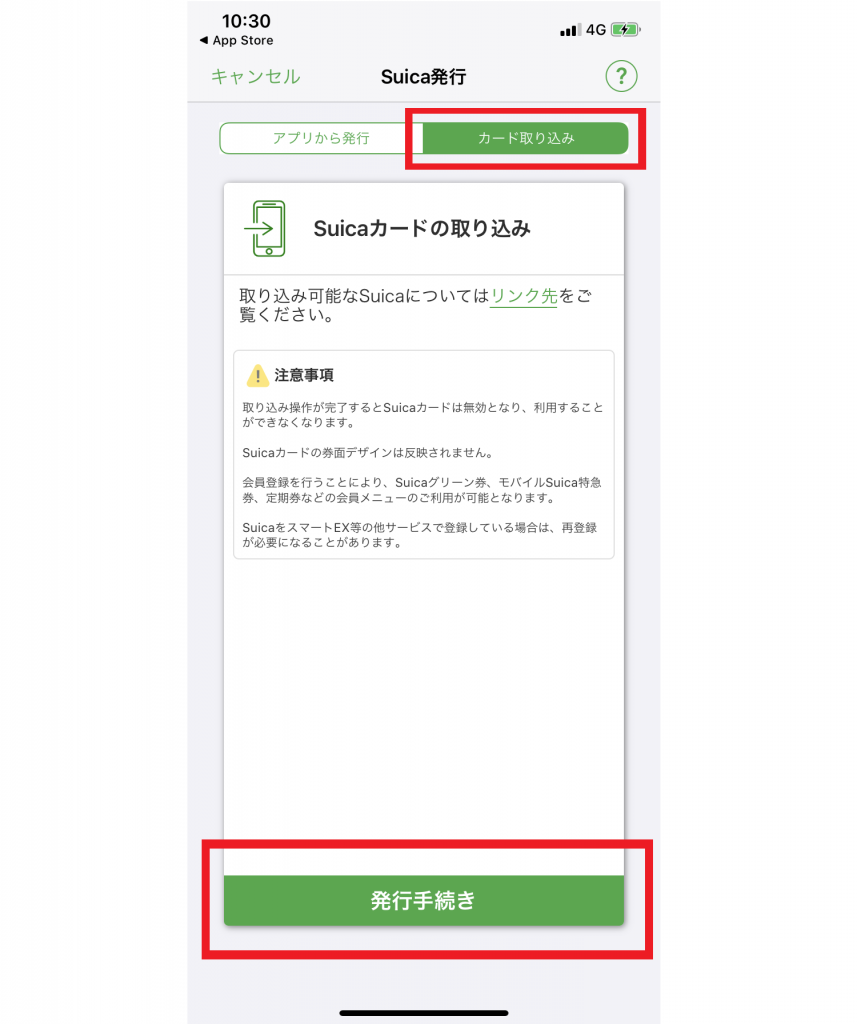
Walletアプリが自動で起動するので、Walletアプリで「Suica」を選択
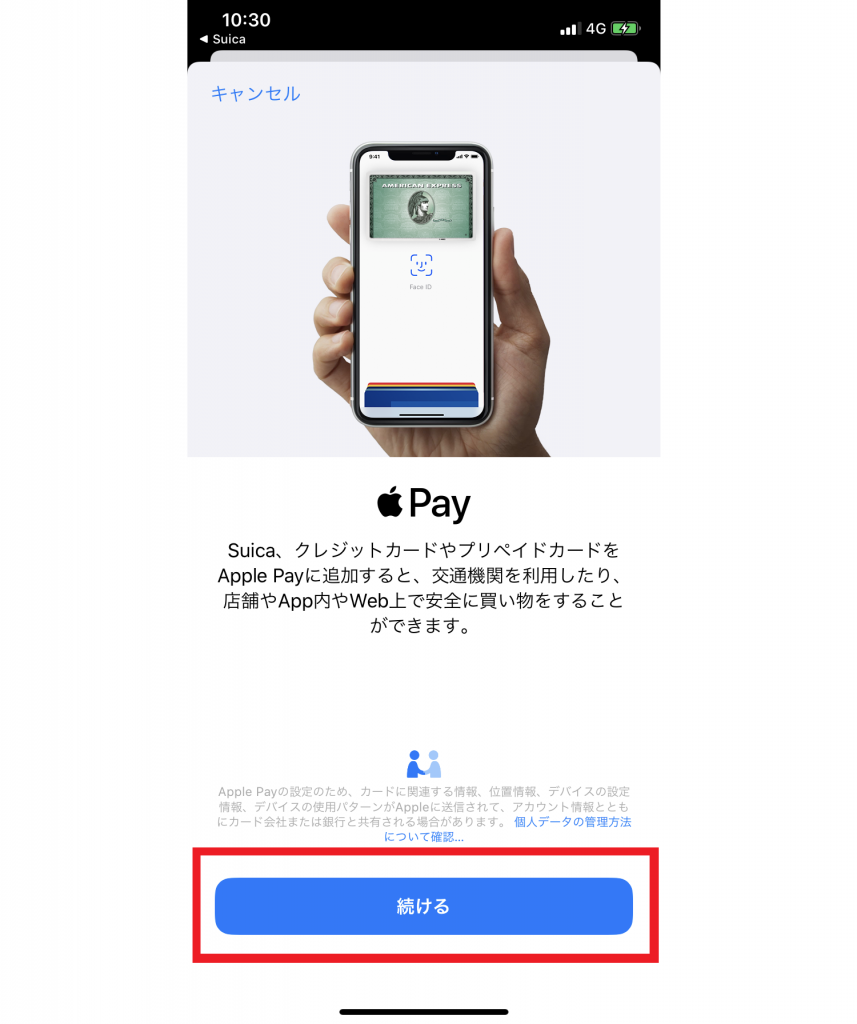
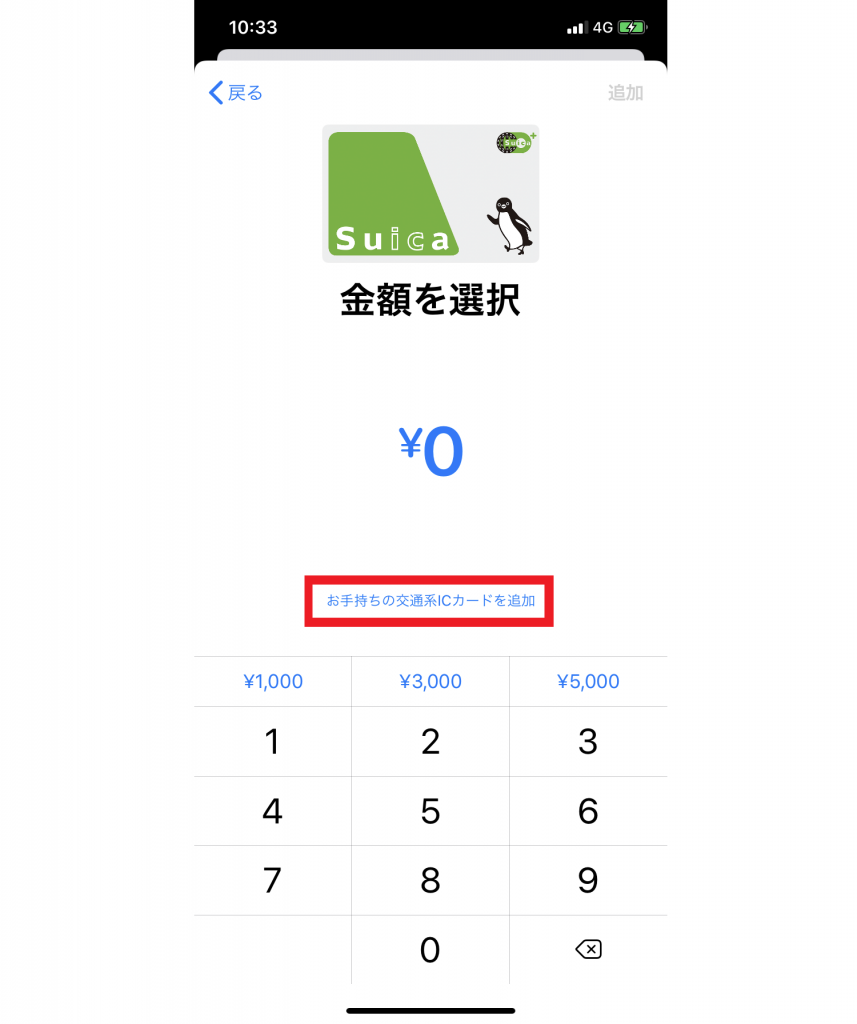
画面に従い必要な情報を入力し、カードのデータをiPhoneに転送
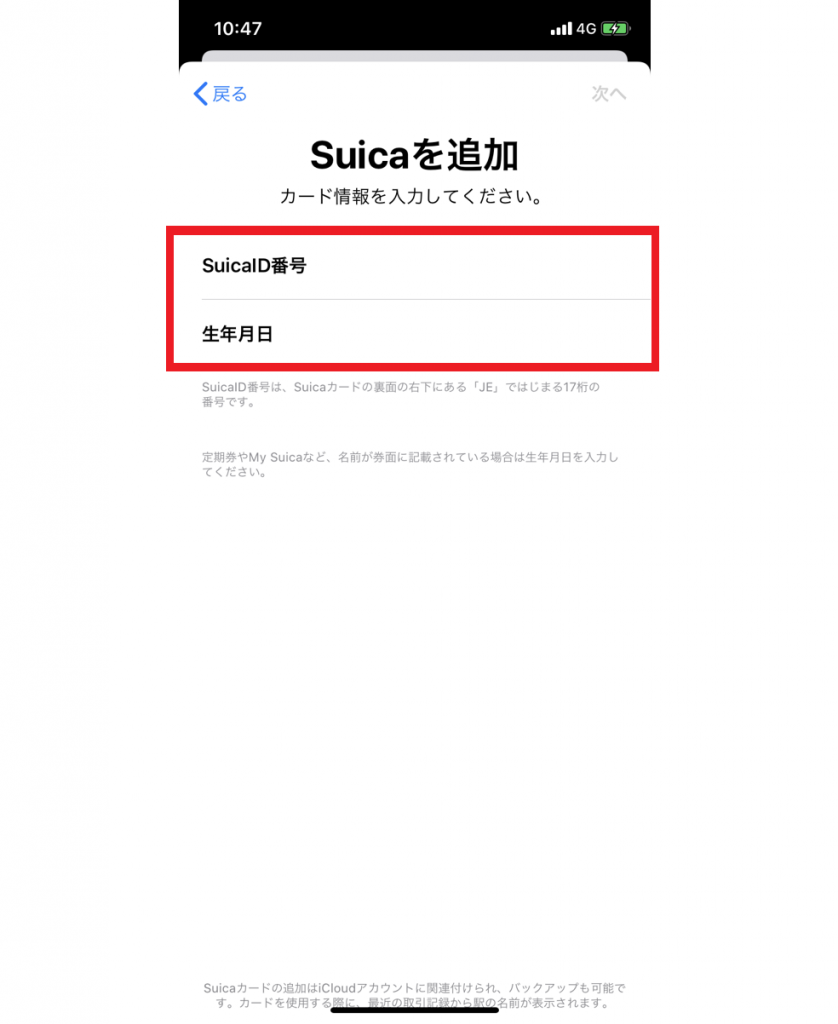
データの転送は、カードの上にiPhoneを置いて行います。
iPhoneの画面に表示される「置き方」を参考にして、カードの上にiPhoneを置きましょう。以上の手順で、iPhoneでSuicaが使用できます。
WalletでSuicaカードを取り込む方法もある
専用アプリを使用せず、WalletからSuicaカードを取り込むことも可能です。
WalletでSuicaカードを取り込む手順
- Walletアプリを開き、上段Apple Payの右上にある+マークをタップ
- 「続ける」ボタン→カードの種類を選択する画面で「Suica」を選択
- iPhoneに「SuicaカードのID番号下4桁」と「生年月日」を入力
- 規約が表示されるので、内容に問題なければ同意
- 同意後にカードの転送を行って完了
※SuicaカードのID番号は、カード裏にあるJEから始まる番号です。
新規発行ならSuicaカードは必要ない
もし、まだSuicaカードを所有していなくて新規でiPhoneでSuicaの利用を始めたいという方は、Suicaカードを作る必要はありません。
Suicaアプリで「新規発行」を選択すれば、iPhoneのみでSuicaが使用できます。
クレジットカード一体型のSuicaは取り込めない
クレジットカード一体型のSuicaカードを利用している方もいると思いますが、クレジットカード一体型のSuicaは、Apple PayにSuicaとして取り込むことはできません。
もしiPhoneでSuicaを使用したい場合は、Suicaアプリで新規発行する必要があります。
|
公式サイト |
公式サイト |
|
公式サイト |
公式サイト |
iPhoneでSuicaをチャージする方法

iPhoneで利用するSuicaへのチャージ方法は複数あります。具体的なチャージ方法をいくつかご紹介しましょう。
専用アプリならクレジットカードでチャージ
iPhoneのSuicaへのチャージ方法として、1番代表的な方法は専用アプリでのチャージです。
専用アプリでSuicaを利用する場合、チャージにはクレジットカードが必要です。1度にチャージできる限度額は2万円で、500円単位でチャージ金額を選べます。
通信できる場所であれば、Suicaアプリに登録したクレジットカードを利用していつでもどこでもチャージできます。
Walletアプリなら1円単位でのチャージが可能
iPhoneのSuicaは、専用アプリでのチャージ以外にWalletアプリでチャージが可能です。
WalletアプリでSuicaにチャージする場合はあらかじめ、Apple Payに対応したクレジットカードを登録しておく必要があります。
専用アプリでのチャージ金額は500円単位で選択できますが、Walletアプリでのチャージでは1円単位でチャージ金額を選べます。
チャージ金額を1円単位で指定したい場合は、Walletアプリでチャージするとよいでしょう。
WalletアプリでSuicaにチャージする場合は専用アプリと操作方法が異なり、iPhoneのホーム画面からWalletアプリを起動して、チャージするSuicaカードを選択して行います。
コンビニへ行けば現金でのチャージも可能
専用アプリとWalletアプリでのチャージはクレジットカードが必要でした。
しかし、iPhoneのSuicaはコンビニまたは対応しているスーパーでは現金でチャージが可能です。それぞれの店舗に行き、レジの店員にSuicaのチャージをしたい旨を伝えれば、対応してくれます。
店舗に行くという手間はかかりますが、何らかの理由でクレジットカードが使用できない場合は、現金でチャージを行いましょう。
チャージしたら残高を確認しよう
チャージをしたときは、正しくチャージできているかSuicaの残高をしっかり確認しましょう。
専用アプリで現在のチャージ残高を確認できます。チャージした分増えているかを確認しましょう。
Suicaへのチャージはすぐ反映されるので、もしチャージ後に残高が変わっていないようであれば、チャージが失敗している可能性があります。
駅での現金チャージはほぼ不可能
現金でチャージできる券売機を設置している駅も一部ありますが、基本的に駅での現金チャージは不可能です。
もし現金でチャージしたい場合は、対応しているコンビニやスーパーでチャージしましょう。
|
公式サイト |
公式サイト |
|
公式サイト |
公式サイト |
iPhoneのSuicaが改札で反応しないとき
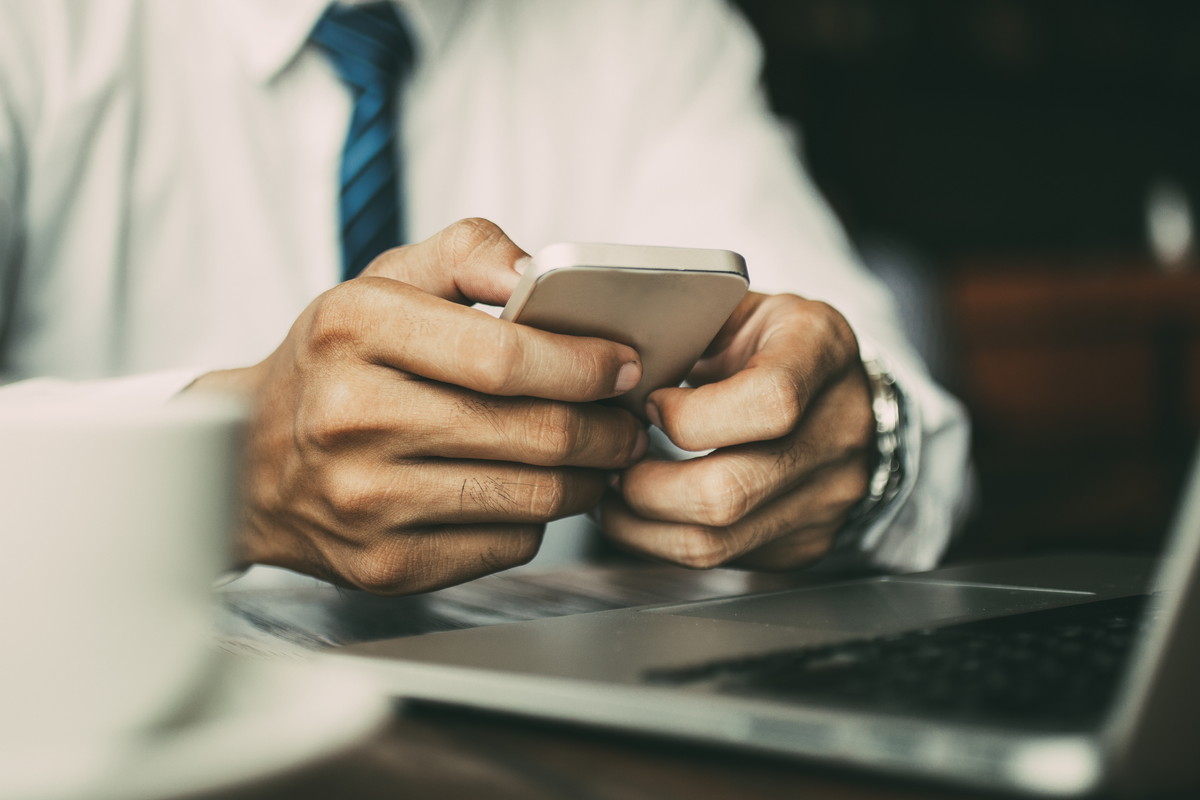
iPhoneのSuicaが改札で反応しなかったら焦ってしまいそうですが、冷静に対応すれば問題ありません。
iPhoneのSuicaでうまく改札を通れなかったときの対応策について、細かく見ていきます。
改札の駅員に対応してもらう
iPhoneのSuicaでうまく改札を通れなかった場合は駅員に対応してもらいましょう。
改札の駅員は、iPhoneが反応しない原因を探る機械を持っているので、それを使って原因を探ってくれます。
また、多くの駅員はこのような経験も豊富なので、iPhoneのSuicaでうまく改札を通れなかった場合の対応にも慣れています。
原因が明確にわかっている場合は自分で対応してもよいかと思いますが、原因がわからない場合は駅員に原因追求を任せて対応してもらいましょう。
iPhoneの先端部分をかざしているか確認
iPhoneのSuicaで改札を通れなかったときのよくある事例として、iPhoneの先端部分をかざしていなかったというものがあります。
iPhoneのFeliCaはiPhone中央ではなく先端部分に搭載されているため、iPhoneの先端部分をかざさないと正常に動作しません。
iPhoneのSuicaで改札を通る際には、iPhoneの先端部分をかざしましょう。
エクスプレスカードをチェック
エクスプレスカードにSuicaが登録されているかを確認します。エクスプレスカードとは、認証なしで利用できるカードのことです。
Suicaがエクスプレスカードに登録されていない場合、iPhoneを改札にかざしても認証を求められてしまうので、そのまま改札を通ることができません。
そこで認証をすればSuicaで改札を通ることはできますが、認証をする時間がかかってしまうので、現実的な使い方とは言えません。
iPhoneでSuicaを使用するのであれば、Suicaをエクスプレスカードに登録して使用しましょう。
ケースを外してからタッチしてみる
iPhoneを市販のケースに入れて使用している方は多いと思いますが、ケースが干渉してうまく認識されていない可能性もあります。
滅多にないことですが、実際にそのような事例も発生しています。
現在市販されているほとんどのiPhone用ケースは装着したままでも改札が通れる仕様になっていますが、もし改札をうまく通れなかったら試してみるのも一つの手です。
もしケース装着状態では改札を通れず、ケースを外すと改札を通れるようであれば、ケースが原因の可能性があります。ケースから外して使用するか、別のケースの購入を検討しましょう。
本体故障の可能性も考える
これらの方法を試しても解決しない場合は、本体が故障している可能性もあります。この場合は手間ですが、Apple正規代理店へ持ち込んでチェックしてもらいましょう。
|
公式サイト |
公式サイト |
|
公式サイト |
公式サイト |
iPhone機種変更時のSuica引き継ぎ方法
何らかの理由で機種変更をする際、できれば変更後の機種でも今まで利用していた情報でSuicaを使いたいものです。
結論からいうと、必要な手順さえ踏めば、機種変更しても情報の引き継ぎは可能です。iPhoneを機種変更する際の情報の引き継ぎ方法についてご紹介します。
変更前に本体のApple Payから情報を削除する
Suica一枚につき一つの端末にしか登録できないため、機種変更前の本体のApple Payから情報を削除する必要があります。
この手順を忘れてしまうと、変更後の機種のApple Payに情報を引き継げないので注意が必要です。
iCloudの設定を済ませておく
変更前機種のApple PayからSuicaの情報を削除することにより、変更前の機種本体からは情報が削除されますが、iCloudには情報が残ります。
iPhone機種変更で情報を引き継ぐにはiCloudが必要なので、まだiCloudの設定が済んでいない場合は、先にiCloudの設定を済ませておきましょう。
新端末のWalletアプリでカードの追加をする
ここまでの手順をおこなったら、あとは新端末にてカードの追加で移行したいSuicaを選択するだけです。これで、iCloudに残っている情報を新端末に引き継ぐことができます。
引き継ぎがうまくいかないときはサポート店へ
スマホの修理店のなかには、アプリのデータ引き継ぎの相談・サポートサービスを提供している会社もあります。
ご説明した手順で引き継ぎを行ってみてもうまくいかない・分からなくなってしまった時はサポート店を利用しましょう。
特におすすめのお店、総務省の登録修理業者であるiCracked(アイクラックト)の「iTechサポート」を紹介します。
iCrackedでSuicaのデータを引き継ぐ
 出典: iCracked
出典: iCracked
- アプリのデータ引き継ぎ方法が分からない
- データのバックアップを行いたいが、どうすればよいか分からない
- 機種変更をしたのでLINEアカウントやトークの引き継ぎをしたい
このような相談に関して、iCracked(アイクラックト)の「iTechサポート」ではサポート料金1回3,300円(税込)(時間目安:約30分)で引き受けてくれます。
サポート内容はスマホ・SNSアプリの初期設定からLINEやトークの引き継ぎ、機種変更時のデータ移行・バックアップまでさまざまです。
また、iCrackedはiPhone修理でも高い評判を得ています。液晶やボタンなどに不調が出ている時もiTechサポートでチェックしてもらいましょう。
|
公式サイト |
公式サイト |
|
公式サイト |
公式サイト |
iPhoneでSuicaを使うメリット

iPhoneでSuica使用するメリットの一部をご紹介します。
チャージがお手軽になる
通常のSuicaカードはコンビニや駅の券売機などに行ってチャージをしなければなりません。
しかしiPhoneで使用するSuicaはApple Payですぐに決済できるため、チャージのためコンビニや駅の券売機へ行く必要がありません。
電車で移動中、買い物中など好きなタイミングでチャージができ、大幅な時間の節約にもなるのがメリットです。
お得なモバイルSuica特急券が買える
iPhoneのSuicaは、お得なモバイルSuica特急券が購入できるメリットもあります。購入には、Suica専用アプリでのモバイル会員登録が必要です。
iPhoneのSuicaで購入できるお得な特急券
- モバトク:通常料金より安く購入した特急券の発車6分前まで列車の変更が可能
- スーパーモバトク:列車の変更は不可ですがさらにお安く購入できる
それぞれにメリットがあるので、どちらを購入するかは状況に応じて決めるとよいでしょう。
iPhone1台でSuicaを複数管理できる
グリーン券の購入ができる
Suicaグリーン券は、iPhoneのSuicaアプリで簡単に購入や払い戻しが可能です。
iPhoneのSuicaでグリーン券を購入する際の支払い方法は、クレジットカード決済のみ対応しています。購入したグリーン券は当日のみ有効で、翌日以降は利用できない点に注意が必要です。
有効期限内のSuicaグリーン券は、手数料220円さえ支払えば、iPhoneだけで払い戻し手続きが可能です。
払い戻しの手続きが完了すると、手数料が差し引かれた金額がSuicaの残高に払い戻しされます。
ただし、払い戻し操作より先に、別のSuicaグリーン券を購入すると払い戻しができなくなります。
|
公式サイト |
公式サイト |
|
公式サイト |
公式サイト |
iPhoneでSuicaを使うデメリット

ここまで見てきたように、iPhoneでSuicaを使用するメリットは数多くあります。
一方で、デメリットがあるのも事実です。iPhoneでSuicaを使用するメリット・デメリットを把握し、自分に合った使い方を見つけましょう。
対応しているクレジットカードが少ない
iPhoneではApple Payにクレジットカードを登録することにより、クレジットカードや電子マネーが使用できます。
ただし、Apple Payに対応しているクレジットカードや電子マネーの種類は、まだまだ少ないのが現状です。
iPhoneでSuicaの利用を検討する際には、事前にお手持ちのクレジットカードがApple Payで使えるかを確認しましょう。
限定カードや記念カードなどの絵柄の引き継ぎはできない
iPhoneでSuicaを使用する場合、限定カードや記念カードなど特別な絵柄のSuicaのデザインの引き継ぎはできません。
iPhoneの画面上でも記念カードや特別な絵柄が表示されたらそれはそれで嬉しいのですが、残念ながらそのような機能はありません。
通常の使用とは関係ない部分ですが、もし特別な絵柄にこだわりがある方は注意しましょう。
|
公式サイト |
公式サイト |
|
公式サイト |
公式サイト |
iPhoneユーザーはSuicaの使用がお得

iPhoneがSuicaに正式対応したことにより、日本国内のiPhoneユーザーにはさらに便利な生活環境が整ったといえます。
特に今までSuicaを使用する機会が多かった方には、大きなメリットがあるといえるでしょう。
iPhoneでのSuicaは、クレジットカートでいつでもどこでもチャージできたり、お得なグリーン券を購入できたりと様々なメリットがあります。
もし、iPhone7以降の機種を使用されているなら、ぜひSuicaを使用して便利でお得な生活を手に入れましょう。
 iPhone格安SIM通信 編集部 ― ライター
iPhone格安SIM通信 編集部 ― ライター

 おすすめポケット型WiFi比較
おすすめポケット型WiFi比較